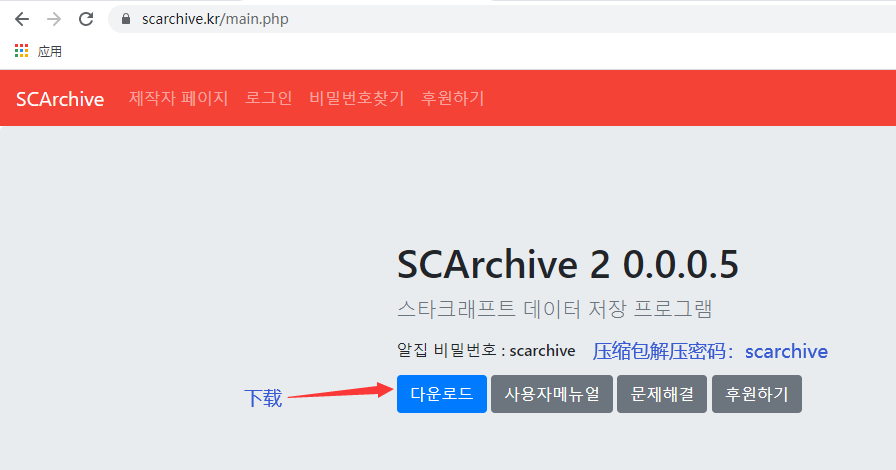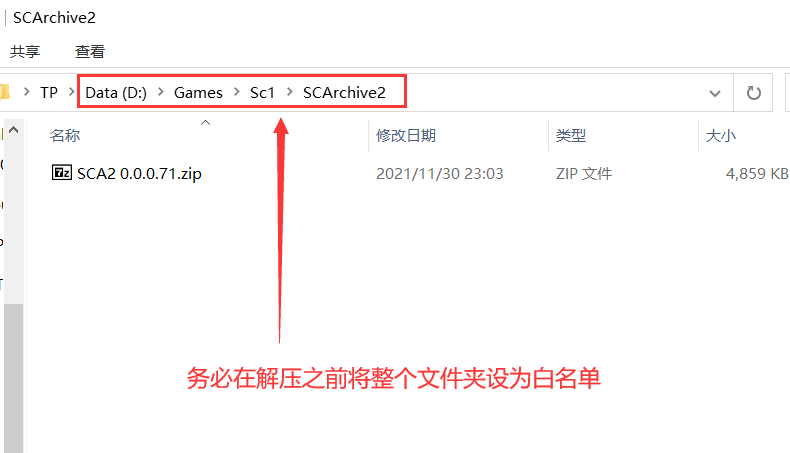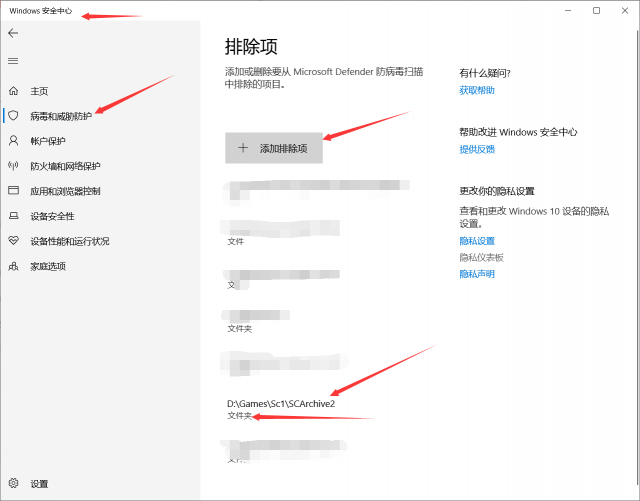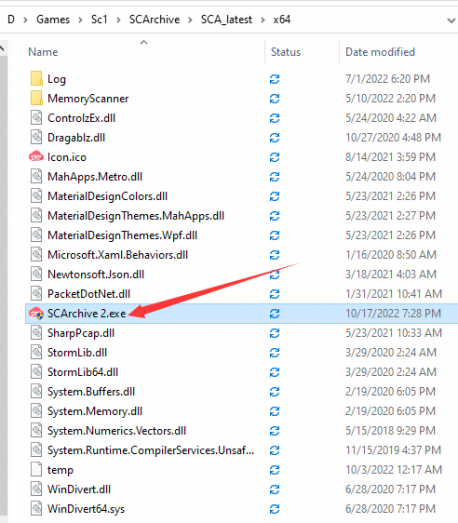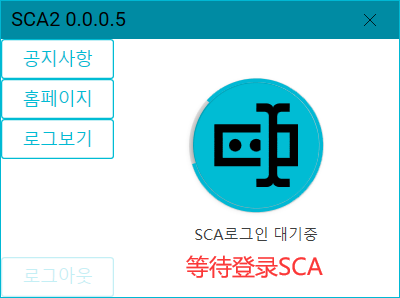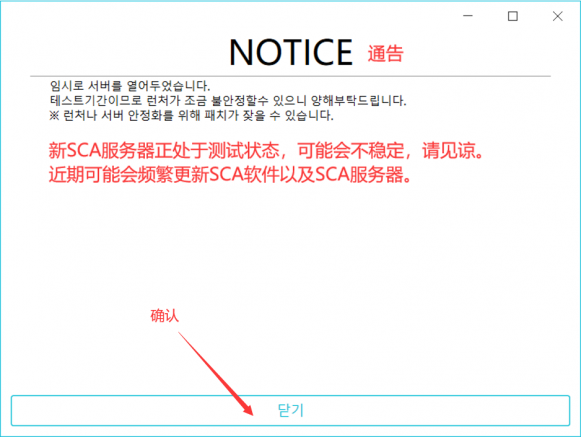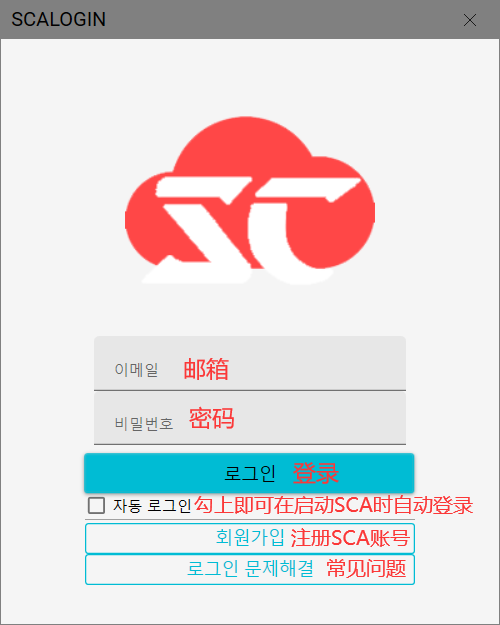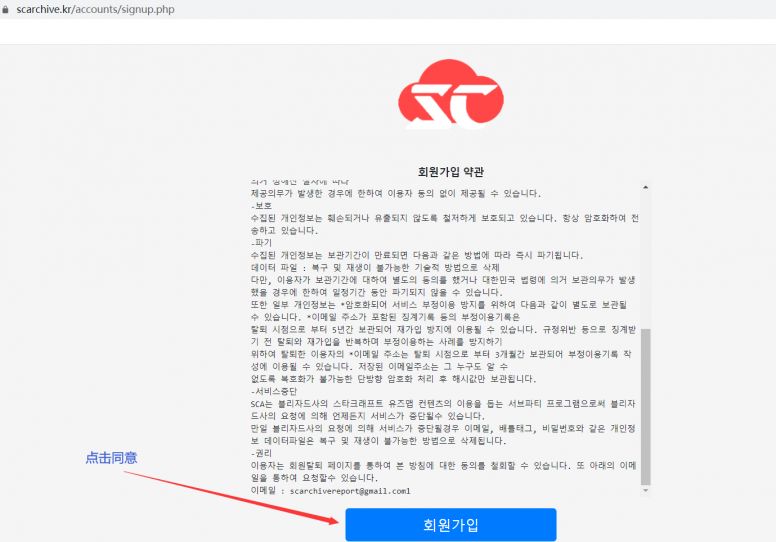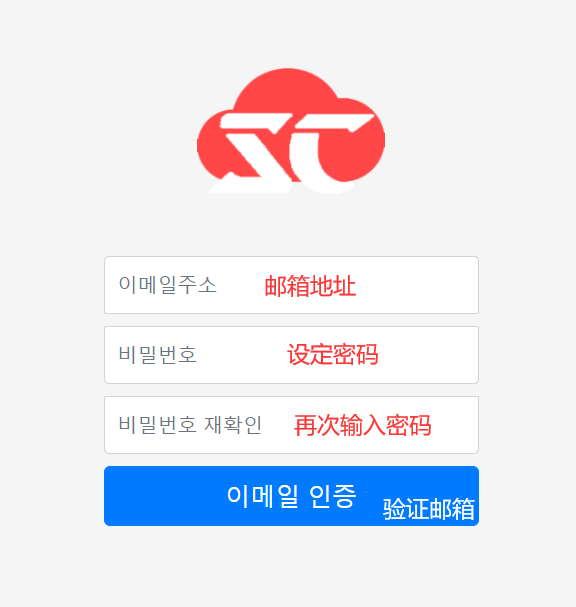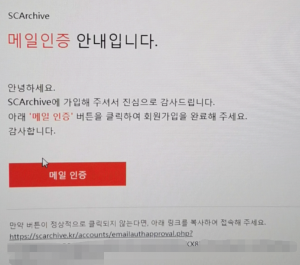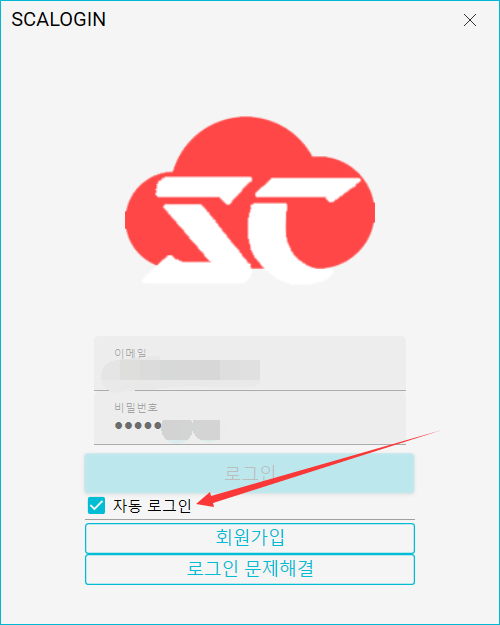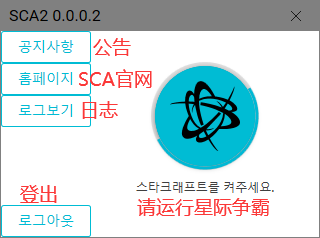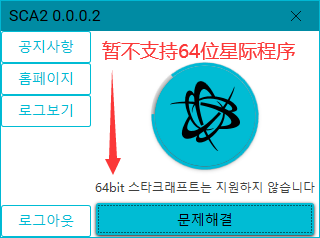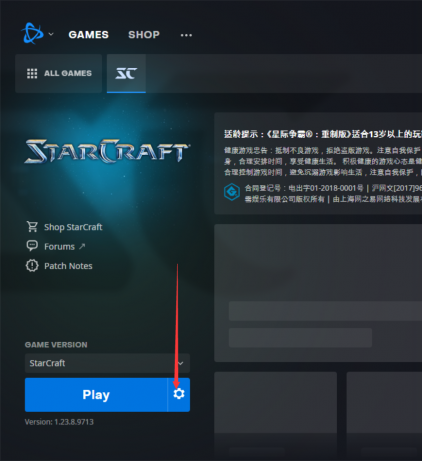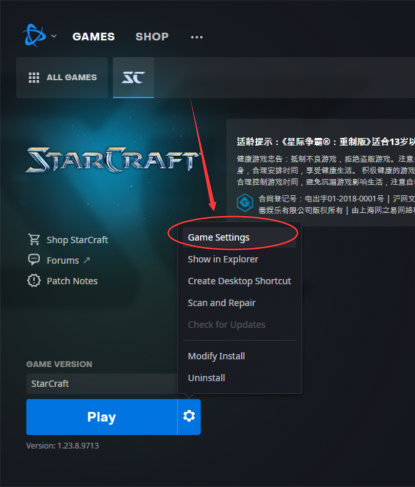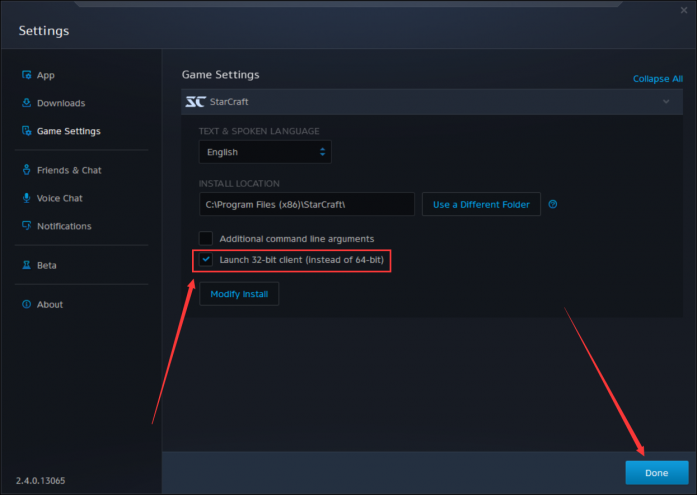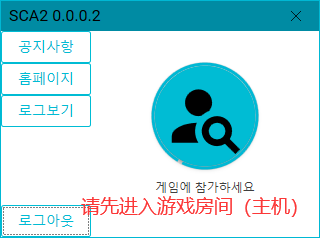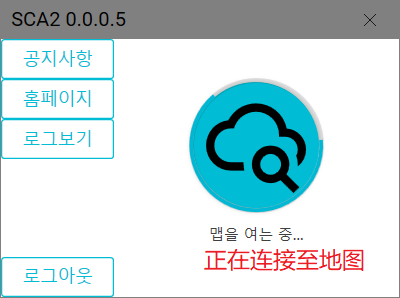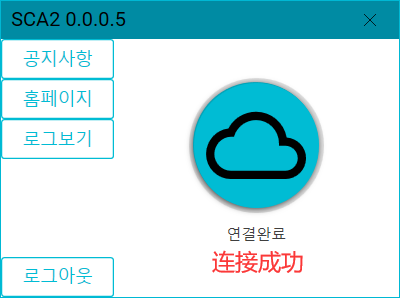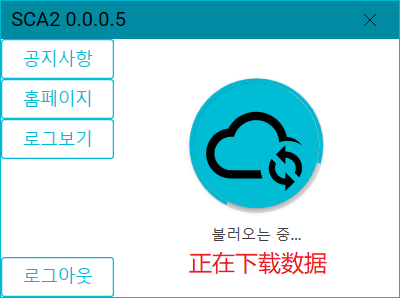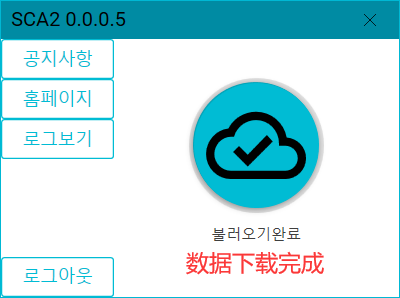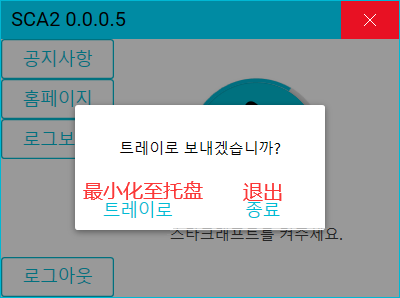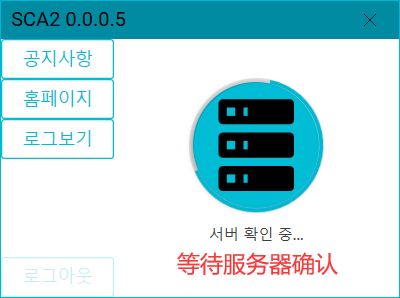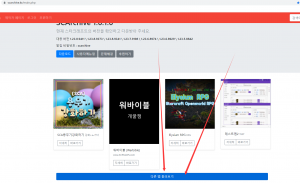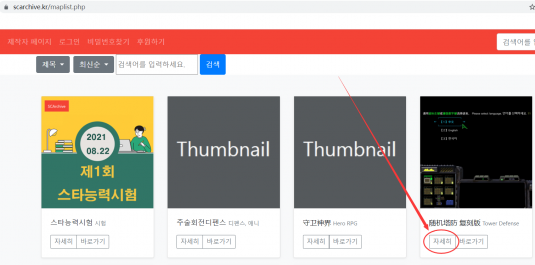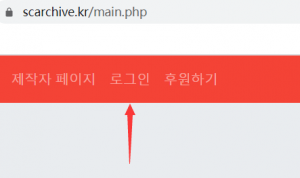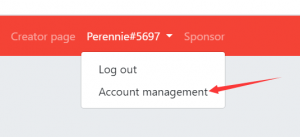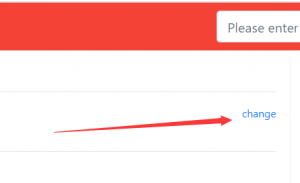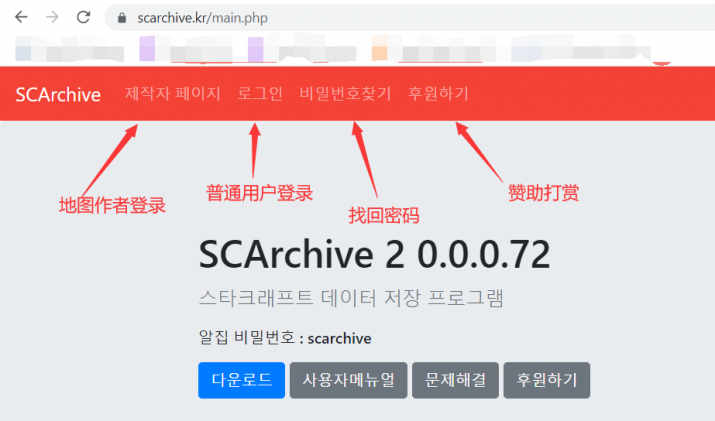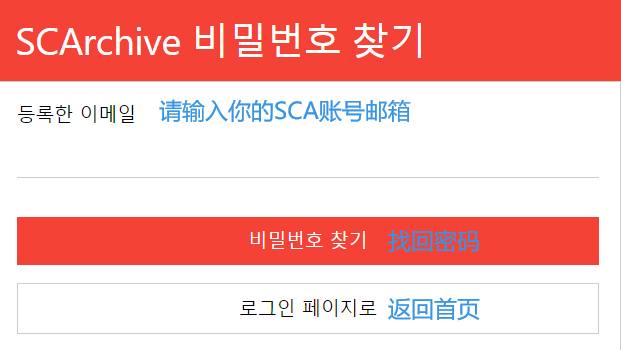“SCArchive”的版本间的差异
| (未显示2个用户的40个中间版本) | |||
| 第1行: | 第1行: | ||
== 简介 == | |||
SCArchive(以下简称SCA)是韩国人[https://github.com/Buizz Buizz(LeeJungHun)]所制作的工具,可以让星际1重制版的地图实现上传和下载游戏数据的功能。SCA可以视为其前身SCDB的进阶版。SCDB将数据游戏数据储存在本地,而SCA是将数据储存在服务器,前者有重大bug,可被玩家破解并修改数据,在此不做过多介绍。地图作者可以使用[[EUDEditor3|EudEditor3]]为自己的地图编写SCA功能。玩家如果想使用地图中的SCA功能,需要下载SCA软件、注册账号,在玩地图时打开SCA软件并登录账号。 | SCArchive(以下简称SCA)是韩国人[https://github.com/Buizz Buizz(LeeJungHun)]所制作的工具,可以让星际1重制版的地图实现上传和下载游戏数据的功能。SCA可以视为其前身SCDB的进阶版。SCDB将数据游戏数据储存在本地,而SCA是将数据储存在服务器,前者有重大bug,可被玩家破解并修改数据,在此不做过多介绍。地图作者可以使用[[EUDEditor3|EudEditor3]]为自己的地图编写SCA功能。玩家如果想使用地图中的SCA功能,需要下载SCA软件、注册账号,在玩地图时打开SCA软件并登录账号。 | ||
== 如何获取SCA == | |||
若你已通过其他途径(如QQ群文件)获取了SCA的压缩包,请先不要解压,直接阅读 [[SCArchive#.E5.A6.82.E4.BD.95.E5.AE.89.E8.A3.85SCA|↓如何安装SCA↓]] | |||
=== 官方下载 === | |||
SCA可在其官网下载(作者于2021年8月16日发布SCA2。截止至2022年10月17日,SCA2更新至0.1.0.0): | |||
https://scarchive.kr/main.php | https://scarchive.kr/main.php | ||
[[文件: | 点击蓝色的下载按钮即可(SCA2 0.1.0.0版本后,有32bit和64bit两个版本以供下载,建议都下载) | ||
[[文件:SCA2 download01.png]] | |||
上面的“下载”按钮指向的链接为谷歌云盘,必须翻墙才可打开。若无法翻墙,请看下面的国内搬运地址。 | |||
=== 国内搬运地址 === | |||
如果官网打不开或无法下载,则可以点[https://www.vupyll.com/archives/sca 这里]。(百度网盘提取码为qwer) | |||
注:国内搬运的SCA不能保证实时更新。 | |||
== 如何安装SCA == | |||
=== 设置白名单 === | |||
请将下载下来的压缩包放在一个文件夹内(文件夹路径尽量不要含有任何中文字符),并让你电脑的杀毒软件将'''这个文件夹'''设为白名单,否则SCA可能会被误认为是病毒而被查杀。('''务必在解压之前先设白名单!''') | |||
[[文件:SCA defender01.png]] | |||
如果你使用的是windows10系统自带的windows defender:打开Windows安全中心 - 病毒威胁和防护 - "病毒威胁和防护"设置 - 管理设置 - 排除项 - 添加或删除排除项 - 添加排除项,接着将你的SCA压缩包所在的文件夹加入排除项中。'''若你在之后下载了新的SCA且把它放在了另外的文件夹,则要重复此操作。''' | |||
[[文件:SCA defender02.png|640x640像素]] | |||
其他杀毒软件同理,不会的请自行百度。 | |||
然后即可在文件夹内将压缩包解压。压缩包的解压密码为scarchive。解压后,进入x64版本的SCA,找到SCA的启动程序SCArchive 2.exe,创建一个快捷方式以便以后使用。 | |||
注: 当你的星际是32位时,要使用32位的SCA;当你的星际是64位时,要使用64位的SCA | |||
[[文件:SCA2exe 20221020.png|无|缩略图|523x523像素]] | |||
=== 如何注册SCA并登陆 === | |||
打开SCArchive 2.exe后,你将看到如下界面: | |||
[[文件:SCA login waiting.png]] | |||
约1至2秒后,弹出公告: | |||
[[文件:SCA2 notice.png|581x581像素]] | |||
点击确认即可。 | |||
之后,如果你是首次使用,将看到登录界面: | |||
[[文件:SCA2 loginUI.png]] | |||
如果你已经拥有SCA账号,则输入邮箱和密码后点击登录即可。 | |||
如果你没有SCA账号,则需要先注册。点击“注册SCA账号”之后,会弹出网页: | |||
(若无法正常弹出以下页面,则请直接手动输入网址<nowiki/>https://scarchive.kr/accounts/signup.php<nowiki/>并在浏览器中打开) | |||
[[文件:SCA signup01.png|776x776像素]] | |||
将网页拉到下端,点击蓝色按钮进入下一步: | |||
[[文件:SCA signup02.png]] | |||
输入你的邮箱地址和自定义密码,点击蓝色按钮即可让SCA向你的邮箱发送验证邮件,并进入下一步。 | |||
请到你的邮箱中查看SCA的邮件:(注:若没有收到SCA发送的邮件,则请耐心等待。可能需要等待半个小时以上) | |||
[[文件:SCA email verification.png|无|缩略图]] | |||
点击红色按钮即可完成验证,验证成功后即注册成功,网页会自动跳转到SCA官网首页。 | |||
(若红色按钮点击无效,则可点击邮件底部的链接,也可完成验证) | |||
注册成功后,在SCA软件的登录界面输入你的邮箱和密码即可登录。 | |||
如果你使用的是自己的电脑,则可勾上如下图所示的框,即可在之后启动SCA时自动登录。 | |||
[[文件:SCA2 AutoSignIn.png]] | |||
登录之后你会看到如下界面: | |||
[[文件:SCA2 pleaseRunGame01.png]] | |||
[[文件: | |||
这个界面代表SCA已成功登录,正在等待运行星际争霸。此时打开战网,运行星际争霸即可。 | |||
打开星际后,SCA可能会出现如下界面:(SCA2 0.1.0.0后的版本已支持64bit) | |||
[[文件:SCA2 64bitNotSupported.png]] | |||
[[文件: | |||
若看到类似于上图的界面,说明你正在运行的星际争霸的位数跟你正在运行的SCA的位数不相符(前者为32位、后者64位,或者前者64后者32)。 | |||
[[文件:SCA | |||
[[文件:SCA | 此时请检查你的星际争霸程序的位数: | ||
[[文件:SCA | |||
[[文件: | 首先,退出星际争霸,但不要退出战网。然后: | ||
[[文件: | |||
[[文件: | [[文件:SCA 64bitSettings01.png|461x461像素]] | ||
点击设置按钮,选择“游戏设置”: | |||
[[文件:SCA 64bitSettings02.png|487x487像素]] | |||
勾上“运行32位客户端”,如下图所示: | |||
[[文件:SCA 64bitSettings03.png|697x697像素]] | |||
如果此处打了勾,则说明你正在运行32为星际争霸,没打勾则说明正在运行64位星际争霸。建议运行64位星际争霸(不打勾)。并打开64位SCA | |||
当运行的星际争霸的位数与SCA相符时,你将看到SCA的如下界面: | |||
[[文件:SCA2 pleaseEnterGameLobby.png]] | |||
之后你便可享用支持SCA的地图中的SCA功能。 | |||
=== SCA运行中的几种状态 === | |||
如果你登录了SCA但是没有启动星际,你会看到如下窗口: | |||
[[文件:SCA2 pleaseRunGame01.png]] | |||
启动星际争霸后,但没有开始游戏时(只要没有开始游戏,无论是否在主机中,都会看到如下画面): | |||
[[文件:SCA2 pleaseEnterGameLobby.png]] | |||
开始游戏后,如果你玩的地图支持SCA,你会看到下图: | |||
如果你玩的地图不支持SCA,则你看到的界面仍然是上图(请先进入游戏房间) | |||
[[文件:SCA2 connectingToMap.png]] | |||
如果你的网络条件较好,则SCA很快就会成功连接到地图,见下图。 | |||
注意,SCA的服务器在韩国,所以有时可能会需要很长时间才能连接成功 | |||
[[文件:SCA2 connectedToMap.png]] | |||
[[文件:SCA2 loading.png]] | |||
[[文件:SCA2 loadingCmp.png]] | |||
若想退出SCA,可点击右上角的叉子。点击叉子后会看到: | |||
[[文件:SCA2 quit.png]] | |||
你可以选择将SCA最小化至托盘或者退出SCA | |||
第二次及之后启动SCA时,你的账号会自动登录,你会看到如下窗口: | |||
[[文件:SCA2 waitingServerConfirmation.png]] | |||
然后会弹出公告,点击“确认”后即可自动登录。 | |||
== 关于SCA排行榜 == | |||
当你在支持SCA的地图中成功上传数据后,你可访问[https://scarchive.kr/main.php sca官网]查看该地图的排行榜: | |||
点击蓝色按钮即可查看全部支持SCA的地图。 | 点击蓝色按钮即可查看全部支持SCA的地图。 | ||
[[文件:SCA website SeeAllMaps.png|无|缩略图]] | [[文件:SCA website SeeAllMaps.png|无|缩略图]] | ||
找到你玩的地图,以【随机塔防 复刻版】为例: | |||
[[文件:SCA website SeeLeaderboard.png|535x535像素]] | |||
点击箭头所指处即可查看排行榜。 | |||
== 修改密码 == | |||
如果你想修改密码,则需要在[https://scarchive.kr/main.php SCA官网]登录账号:[[文件:SCA website login.png|无|缩略图]] | |||
登录之后点击自己名字右边的小三角,选第2个 | |||
[[文件:SCA webset login02.png|无|缩略图]] | |||
然后点击右侧蓝字即可更改密码 | |||
[[文件:SCA changepw.png|无|缩略图]] | |||
== 忘记密码,找回密码 == | |||
进入SCA官网,点击“找回密码” | |||
[[文件:SCA website menus.png|715x715像素]] | |||
输入你的SCA账号邮箱,点击“找回密码” | |||
[[文件:SCA retrievePW.png]] | |||
2022年10月20日 (四) 15:48的最新版本
简介
SCArchive(以下简称SCA)是韩国人Buizz(LeeJungHun)所制作的工具,可以让星际1重制版的地图实现上传和下载游戏数据的功能。SCA可以视为其前身SCDB的进阶版。SCDB将数据游戏数据储存在本地,而SCA是将数据储存在服务器,前者有重大bug,可被玩家破解并修改数据,在此不做过多介绍。地图作者可以使用EudEditor3为自己的地图编写SCA功能。玩家如果想使用地图中的SCA功能,需要下载SCA软件、注册账号,在玩地图时打开SCA软件并登录账号。
如何获取SCA
若你已通过其他途径(如QQ群文件)获取了SCA的压缩包,请先不要解压,直接阅读 ↓如何安装SCA↓
官方下载
SCA可在其官网下载(作者于2021年8月16日发布SCA2。截止至2022年10月17日,SCA2更新至0.1.0.0):
点击蓝色的下载按钮即可(SCA2 0.1.0.0版本后,有32bit和64bit两个版本以供下载,建议都下载)
上面的“下载”按钮指向的链接为谷歌云盘,必须翻墙才可打开。若无法翻墙,请看下面的国内搬运地址。
国内搬运地址
如果官网打不开或无法下载,则可以点这里。(百度网盘提取码为qwer)
注:国内搬运的SCA不能保证实时更新。
如何安装SCA
设置白名单
请将下载下来的压缩包放在一个文件夹内(文件夹路径尽量不要含有任何中文字符),并让你电脑的杀毒软件将这个文件夹设为白名单,否则SCA可能会被误认为是病毒而被查杀。(务必在解压之前先设白名单!)
如果你使用的是windows10系统自带的windows defender:打开Windows安全中心 - 病毒威胁和防护 - "病毒威胁和防护"设置 - 管理设置 - 排除项 - 添加或删除排除项 - 添加排除项,接着将你的SCA压缩包所在的文件夹加入排除项中。若你在之后下载了新的SCA且把它放在了另外的文件夹,则要重复此操作。
其他杀毒软件同理,不会的请自行百度。
然后即可在文件夹内将压缩包解压。压缩包的解压密码为scarchive。解压后,进入x64版本的SCA,找到SCA的启动程序SCArchive 2.exe,创建一个快捷方式以便以后使用。
注: 当你的星际是32位时,要使用32位的SCA;当你的星际是64位时,要使用64位的SCA
如何注册SCA并登陆
打开SCArchive 2.exe后,你将看到如下界面:
约1至2秒后,弹出公告:
点击确认即可。
之后,如果你是首次使用,将看到登录界面:
如果你已经拥有SCA账号,则输入邮箱和密码后点击登录即可。
如果你没有SCA账号,则需要先注册。点击“注册SCA账号”之后,会弹出网页:
(若无法正常弹出以下页面,则请直接手动输入网址https://scarchive.kr/accounts/signup.php并在浏览器中打开)
将网页拉到下端,点击蓝色按钮进入下一步:
输入你的邮箱地址和自定义密码,点击蓝色按钮即可让SCA向你的邮箱发送验证邮件,并进入下一步。
请到你的邮箱中查看SCA的邮件:(注:若没有收到SCA发送的邮件,则请耐心等待。可能需要等待半个小时以上)
点击红色按钮即可完成验证,验证成功后即注册成功,网页会自动跳转到SCA官网首页。
(若红色按钮点击无效,则可点击邮件底部的链接,也可完成验证)
注册成功后,在SCA软件的登录界面输入你的邮箱和密码即可登录。
如果你使用的是自己的电脑,则可勾上如下图所示的框,即可在之后启动SCA时自动登录。
登录之后你会看到如下界面:
这个界面代表SCA已成功登录,正在等待运行星际争霸。此时打开战网,运行星际争霸即可。
打开星际后,SCA可能会出现如下界面:(SCA2 0.1.0.0后的版本已支持64bit)
若看到类似于上图的界面,说明你正在运行的星际争霸的位数跟你正在运行的SCA的位数不相符(前者为32位、后者64位,或者前者64后者32)。
此时请检查你的星际争霸程序的位数:
首先,退出星际争霸,但不要退出战网。然后:
点击设置按钮,选择“游戏设置”:
勾上“运行32位客户端”,如下图所示:
如果此处打了勾,则说明你正在运行32为星际争霸,没打勾则说明正在运行64位星际争霸。建议运行64位星际争霸(不打勾)。并打开64位SCA
当运行的星际争霸的位数与SCA相符时,你将看到SCA的如下界面:
之后你便可享用支持SCA的地图中的SCA功能。
SCA运行中的几种状态
如果你登录了SCA但是没有启动星际,你会看到如下窗口:
启动星际争霸后,但没有开始游戏时(只要没有开始游戏,无论是否在主机中,都会看到如下画面):
开始游戏后,如果你玩的地图支持SCA,你会看到下图:
如果你玩的地图不支持SCA,则你看到的界面仍然是上图(请先进入游戏房间)
如果你的网络条件较好,则SCA很快就会成功连接到地图,见下图。
注意,SCA的服务器在韩国,所以有时可能会需要很长时间才能连接成功
若想退出SCA,可点击右上角的叉子。点击叉子后会看到:
你可以选择将SCA最小化至托盘或者退出SCA
第二次及之后启动SCA时,你的账号会自动登录,你会看到如下窗口:
然后会弹出公告,点击“确认”后即可自动登录。
关于SCA排行榜
当你在支持SCA的地图中成功上传数据后,你可访问sca官网查看该地图的排行榜:
点击蓝色按钮即可查看全部支持SCA的地图。
找到你玩的地图,以【随机塔防 复刻版】为例:
点击箭头所指处即可查看排行榜。
修改密码
如果你想修改密码,则需要在SCA官网登录账号:
登录之后点击自己名字右边的小三角,选第2个
然后点击右侧蓝字即可更改密码
忘记密码,找回密码
进入SCA官网,点击“找回密码”
输入你的SCA账号邮箱,点击“找回密码”